

|
本站电脑知识提供应用软件知识,计算机网络软件知识,计算机系统工具知识,电脑配置知识,电脑故障排除和电脑常识大全,帮助您更好的学习电脑!不为别的,只因有共同的爱好,为软件和互联网发展出一分力! 直播的时候缺少合适的白板工具,同时要兼顾录屏真的忙不过来,不知道有没有解决的方法。本着为老师们服务的宗旨,胖胖老师与“腾讯教育”团队的小伙伴沟通之后,还真有个不错的免费解决方案,现在就推荐给大家。 逐渐成型的腾讯教育生态圈 ? 其实关注国内教育界的小伙伴已经发现腾讯集团旗下的腾讯教育正在悄然构建自己的教育产品生态圈。 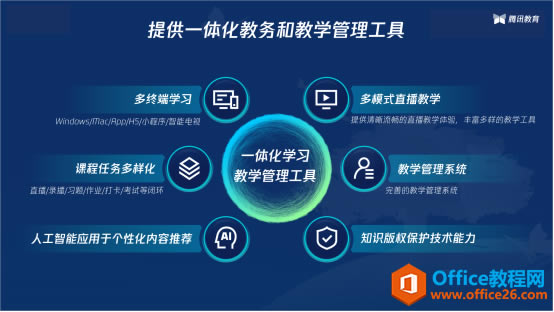 ? 今天胖胖老师要为大家介绍的就是腾讯教育生态圈的主平台“腾讯教育应用平台”。 PC端最新下载地址:
安装之后,记得首次使用需用个人微信扫码登录授权,默认进入虚拟桌面-全屏模式,更加显示出教育生态圈的优势。 当然今天我们首先要解决的如何实在“腾讯课堂”极速版录课时实现白板书写与同步录屏。 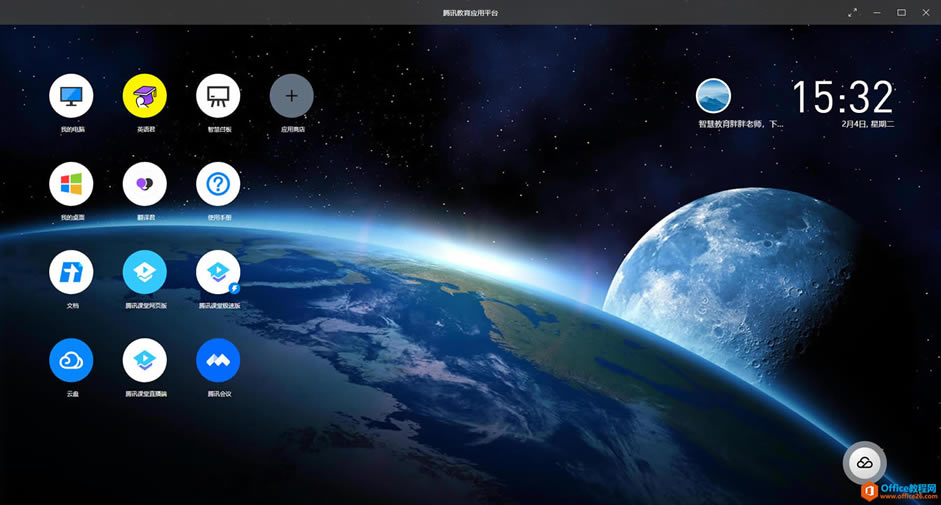 ? 首先,大家注意到界面上的“智慧白板”。 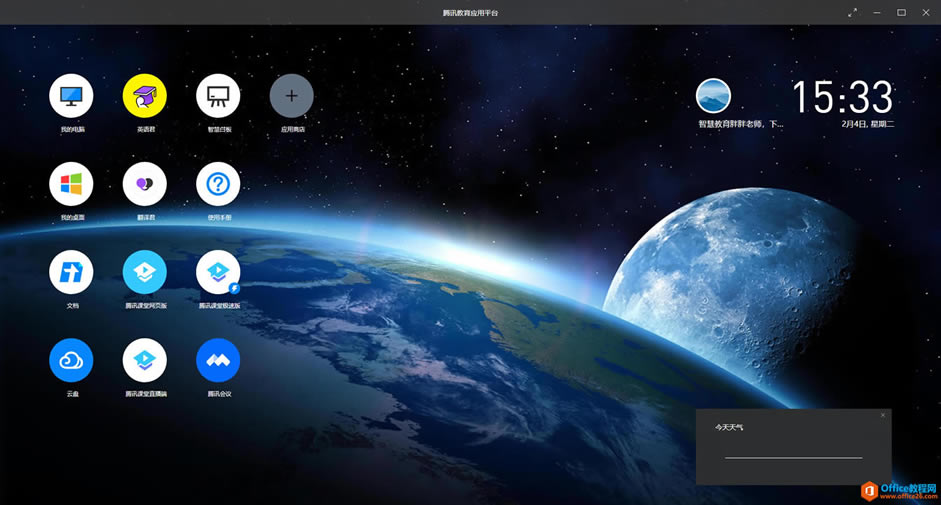 ? 双击打开智慧白板,可以看到是Magicpie的产品。(很熟悉吧,是的之前我们提到的电子墨水屏也是这Magicpie旗下的产品,所以我说腾讯教育所图不小哦!) 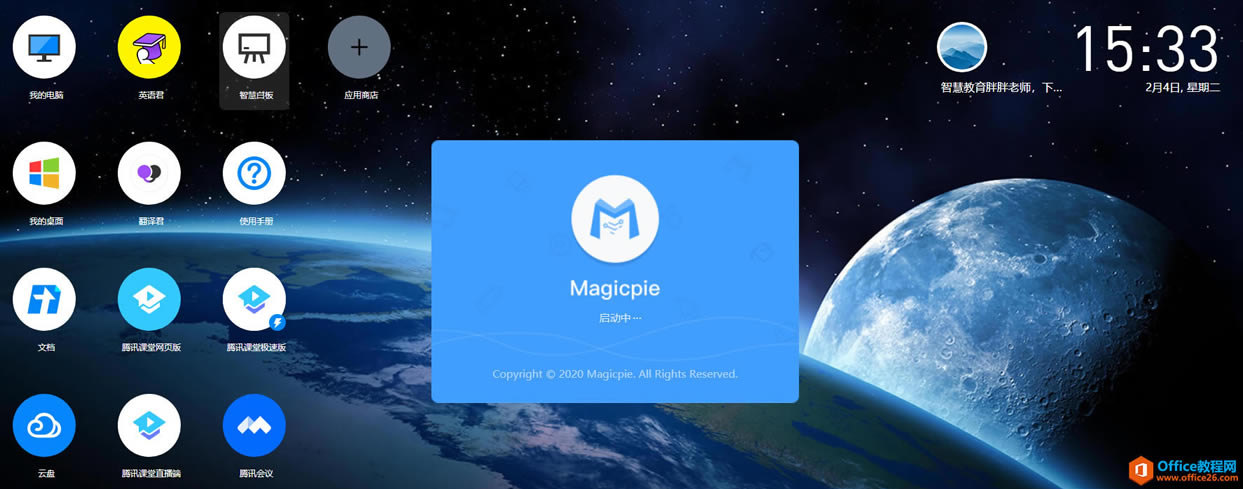 ? 稍等1-2秒,就会显示智慧白板主界面。 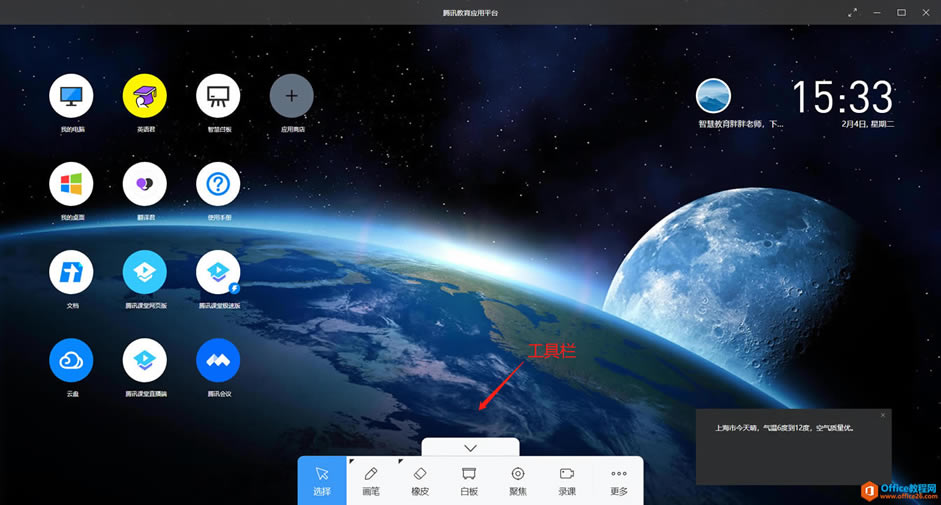 ? 这里点击“更多”,还能看到桌面切换按钮和退出按钮。 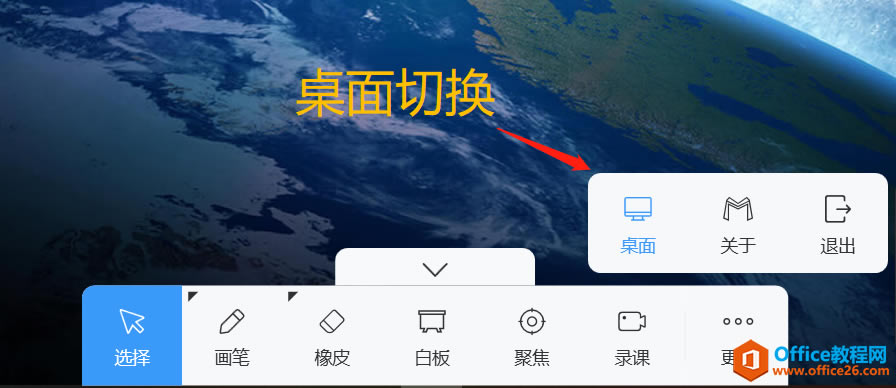 ? 在极速版直播状态下,点击“录课”,其他就交给智慧白板就好。 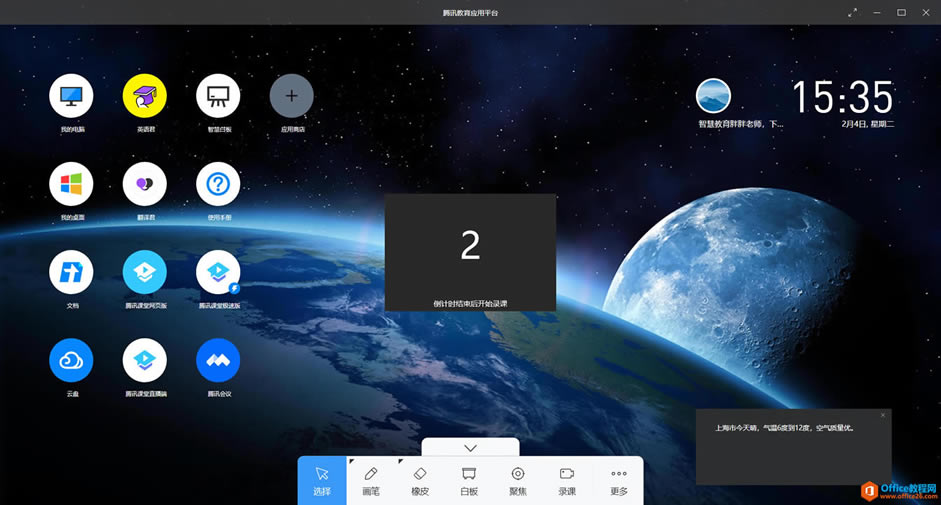 ? 建议先开启智慧白板录课,再开启“腾讯课堂”极速版。 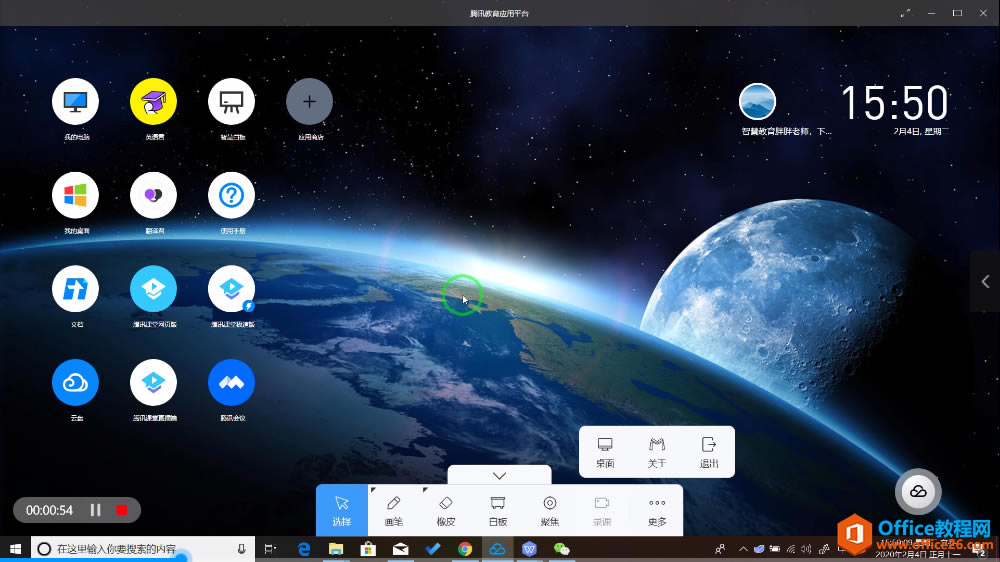 ? 开启之后就可以正常直播了,“腾讯课堂”极速版支持屏幕分享,最小化之后就能截取整个屏幕了。 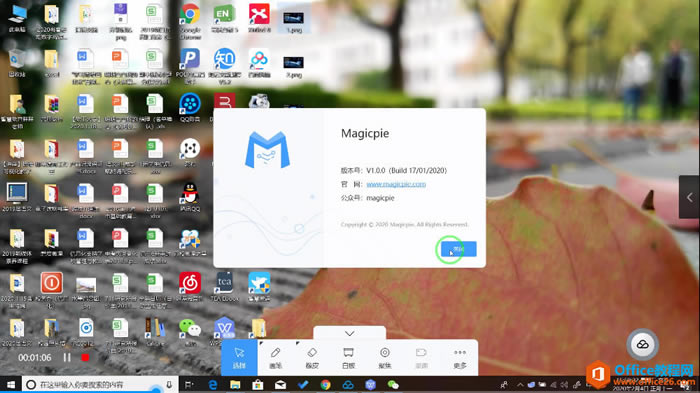 ? 这里,我们可以借助“智慧白板”实现对屏幕内容的圈划。 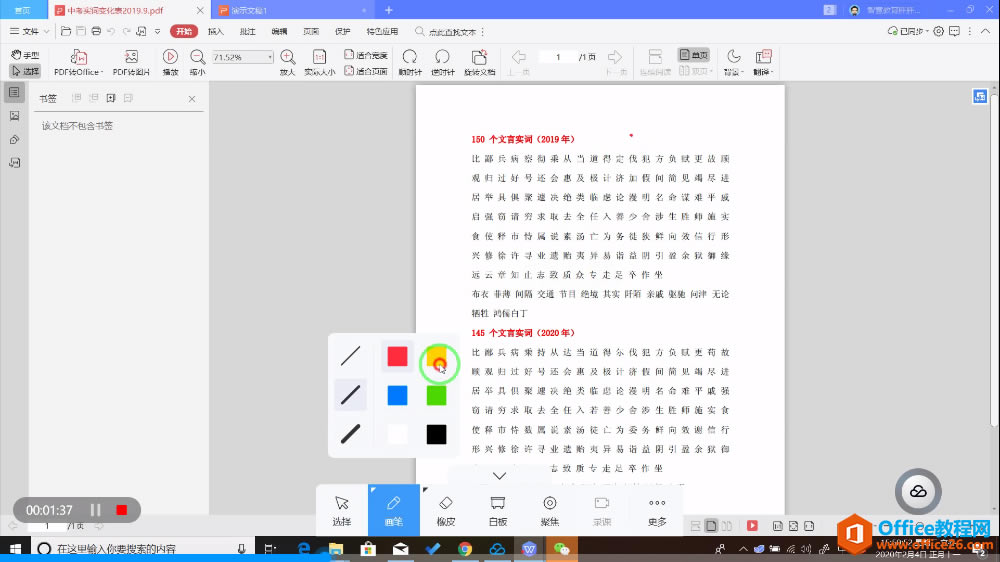 ? 智慧白板相当于在屏幕上装了透明的书写层,不会修改展示文件。 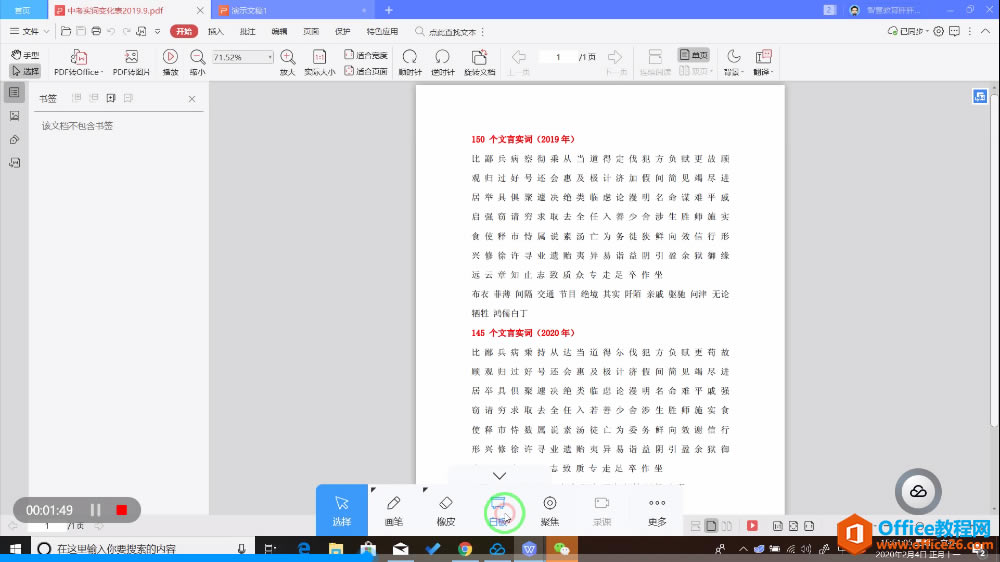 ? 点击“白板”,还能在讲课中进行白板说明,白板支持多页讲解。 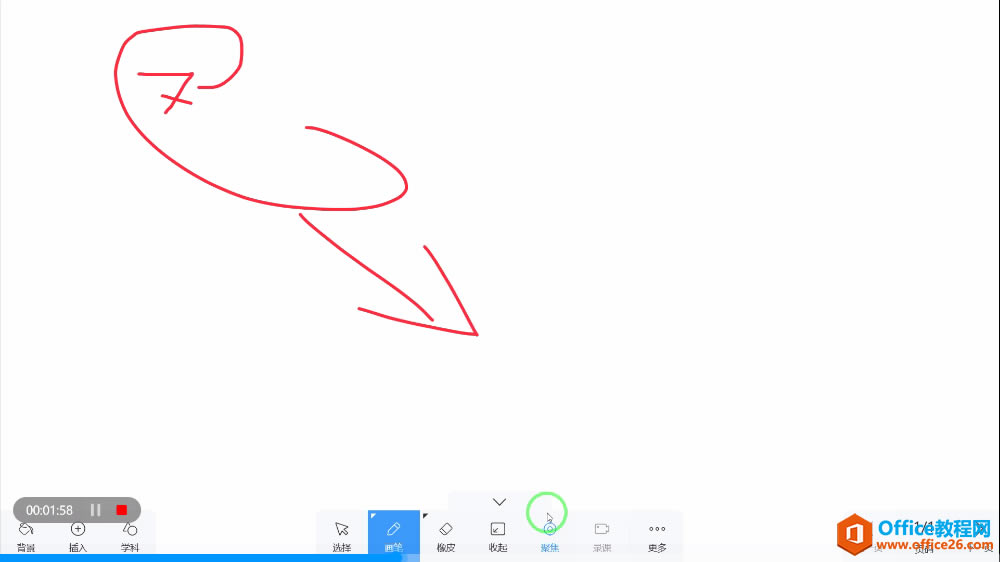 ? 同时,白板也支持插入图片、文字还有学科图形。 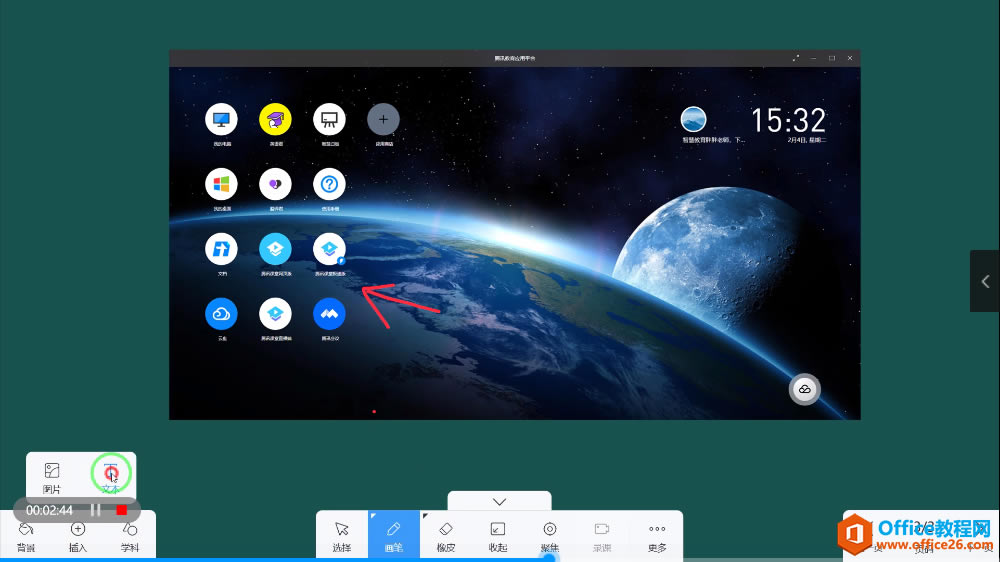 ? 也支持屏幕涂鸦,文字输入支持字体设置哦。这样演示的效果就更棒了。 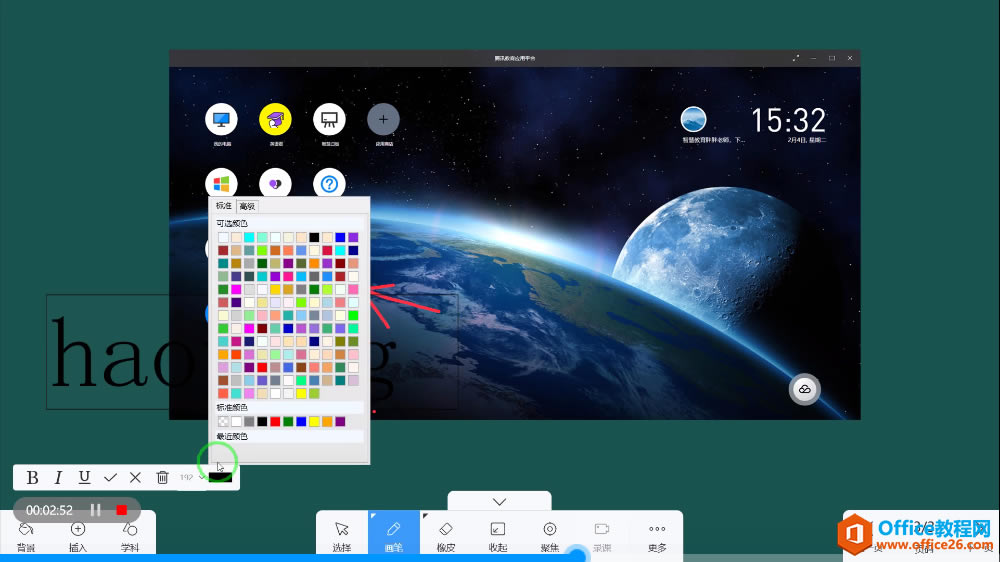 ? 当然,智慧白板还提供了“聚焦”工具,可以对局部内容放大、遮盖或是突出显示。 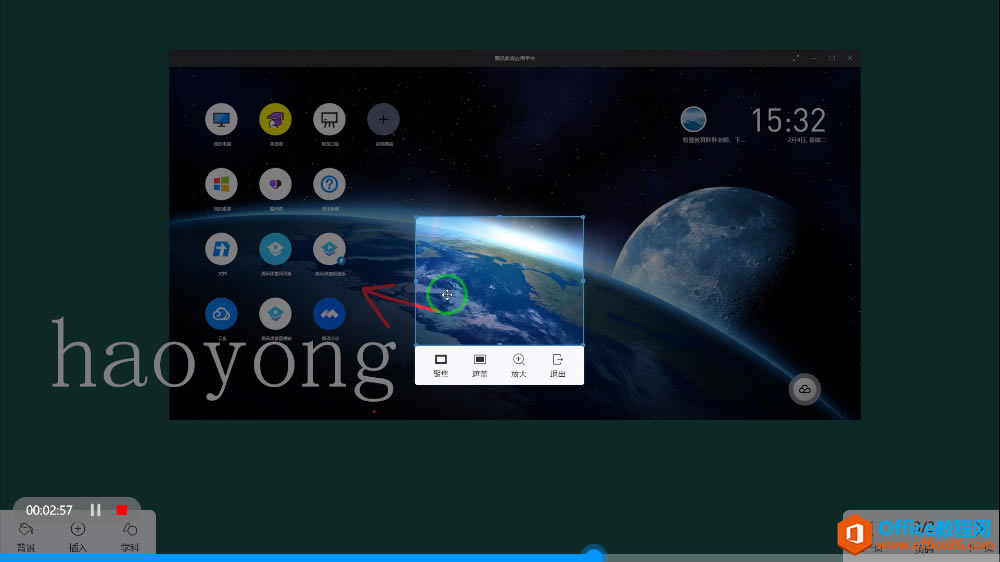 ? 值得一提的是,当我们对局部内容放大的时候,系统会自动截取到白板内,方便讲解,十分智能。 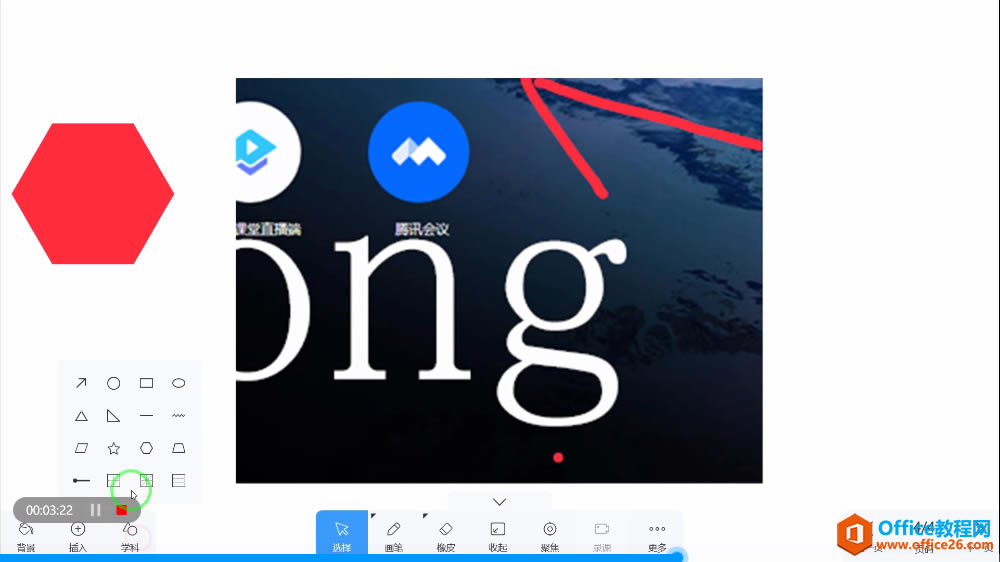 ? 当完成录制之后,只需要点击红色的停止按钮就会自动保存。这里需要注意,我们录制保存的微课保存在以下目录内,建议手动添加文件夹快捷方式。 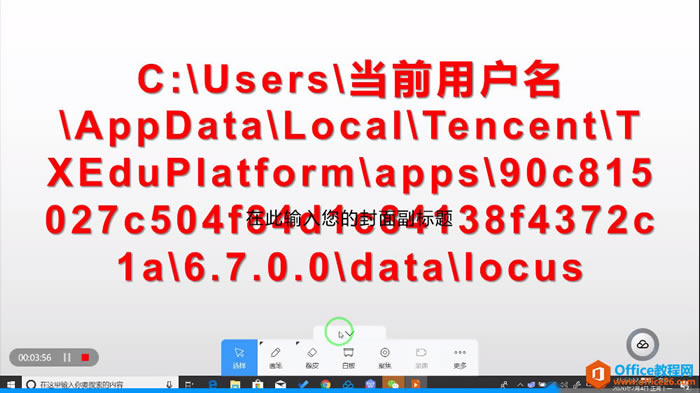 ? 录制之后的微课,分辨率依据显示器分辨率,1080P的清晰度很高。 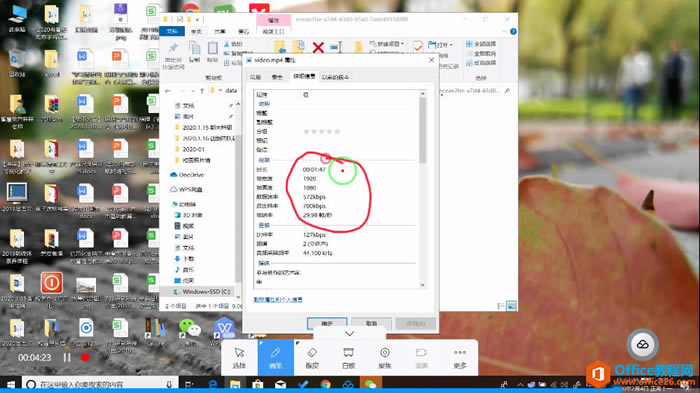 ? 而视频体积控制得很好,1分钟在6-8MB左右体积,很适合通过微信传播。 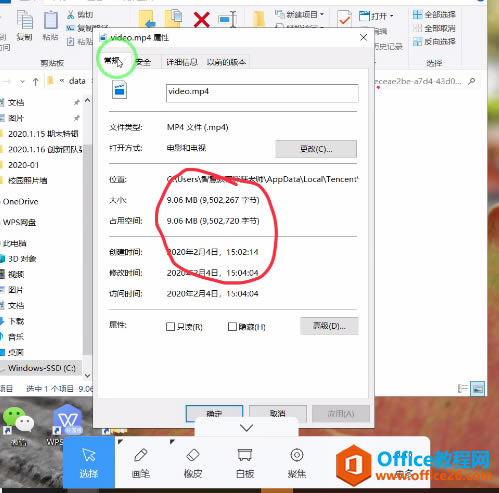 ? 学习教程快速掌握从入门到精通的电脑知识。 |
温馨提示:喜欢本站的话,请收藏一下本站!